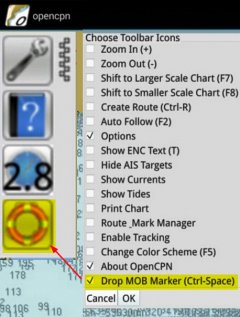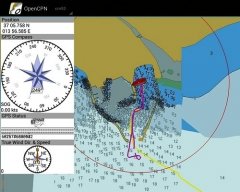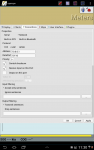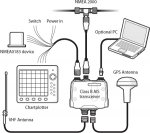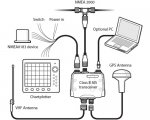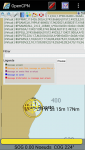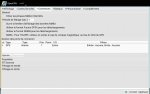OPENCPN POUR ANDROID
Table des matières
- introduction
- Tutoriel
- Comparaisons entre les versions PC et Androïd
INTRODUCTION
La première version stable : v 1.0.0, vient de sortir. Payante, on peut la télécharger sous Androïd, en cherchant sur Google Play Store, avec cette orthographe, et en respectant la casse : OpenCPN. Téléchargement du programme
Payante, elle coutera 10.52 euros. Payante, elle sort du monde Open Source d’où elle vient, ce qui pose quelques problèmes. Issue de la dernière beta version PC (v4.1.925), où elle était lisible par Windows, Linux et Mac OS, elle devient dépendante du seul Androïd, avec des limites. Les mises à jour seront gratuites
- Seules les dernières versions Androïd peuvent la télécharger : v 3.0 et supérieures (de mémoire)
- Dédiée aux smartphone et aux tablettes sous Androïd, son utilisation sera bridée par les normes de communication de ces produits, avec un manque criant de moyen de communication filaire, un seul port mini USB dans le meilleur des cas. Il faudra passer par WiFi ou BlueTooth pour communiquer avec les périphériques, ce qui peut complexifier la communication, en imposant un multiplexeur NMEA WiFi.
- Réclamée à cor et à cris par beaucoup de navigateurs débutants ou manquant d’expertise informatique, sa fausse simplicité peut amener à des déceptions
- Pas d’aide spécifique sur le logiciel, on ne trouve que l’aide de la version classique pour PC, ce qui induit la nécessité de déjà connaître l’usage d’OpenCPN sous PC, pour trouver intuitivement, les réglages des paramètres d’utilisation
- Paramètres complexes, intégrant la culture Androïd, mais surtout les réglages des échelles d’affichage des utilitaires et des objets affichables sur l’écran, qui devront varier en fonction de la taille de cet écran
- Absence d’automatisation de touche MOB
- Absence d’utilisation multitâche.
- Absence criante de plugins, en particulier des plus efficaces : Grib 3.0, Dashboard 1.2 et GE2KAP. Les deux seuls présents : WMM 1.1 (gestion des déclinaisons) et ChartDownloader 1.2 (programme compliqué des gestion de la cartographie), présentent un intérêt très limité.
- Absence de cartographie intégrée hors Amérique du Nord, le plugin S63 ne fonctionne pas, et les S57 du SHOM ne sont pas lisibles. Impossibilité de se créer un fond de carte personnel à partir d’un logiciel de création (GE2KAP). Pour ce faire, il faudra passer par une création sous PC et Windows.
- Absence à ce jour de traduction, ce qui rend encore plus délicate la compréhension des instructions, surtout pour les débutants sur OpenCPN
- Usage limité en navigation par le manque de facilité de rangement à bord, des smartphones et des tablettes, aggravé par la difficultés de saisie sur écran tactile. Par gros temps et gros doigts, c’est probablement rédhibitoire.
- Quoiqu’on en dise, ces appareils sont d’un usage aléatoire dans un cockpit, surtout par gros temps, avec en particulier un gros problème d’étanchéité, de corrosion et de rechargement. La lecture au soleil peut aussi poser problème.
- Il y a de nombreux avantages par rapport à la version PC
- Reconnaissance instantanée du GPS intégré au smartphone ou à la tablette
- Bien meilleure définition que sur les PC d’entrée de gamme
- Grande fluidité
- Coût plus abordable que pour un PC, mais, la dépense peut monter rapidement, si l’on quitte le domaine des entrées de gamme
- Très bonne rapidité, en particulier pour l’accès à l’ouverture au démarrage.
- Léger et portable, mais il faudra une couverture de protection
- Econome en énergie
- Gestion aisée des mémoires SDHC, complémentaires, pour un coût abordable
- La version « Stylet » apporte une précision supérieure aux souris sur PC, et surtout au pointage au doigt, sur l’écran tactile.
MATERIEL
Pour mon exemple
- SAMSUNG Galaxy Note 10.1 (2014) : 460 euros
- Couverture de protection et de calage : 25 euros
- Mémoire complémentaire SDHC 32 GB : 25 euros
- Achat du logiciel : 10 euros
Soit environ un peu plus 500 euros, somme supérieure largement à l’achat d’un petit PC netbook, mais, qui ne rendra pas les mêmes services.
Enfin, il est aussi possible, d’utiliser un portable ordinaire classique de 15,4 pouces, on en trouve à 500 euros. Dans les deux derniers cas, pour l’alimentation, le meilleur choix est un convertisseur direct 12 volts- 19 volts que l’on trouve à des prix très abordable chez Nauticom à environ 30 euros ainsi que chez les fournisseurs électroniques classiques (Conrad, Seatronic, etc.). Faites attention lors du choix du connecteur à la polarité, qu’il faut vérifier avec un metrix. Nauticom : alim 12 v
Enfin il faut aussi garder en tête les risques présentés par les masses flottantes sur un port USB, voir ce lien PTP : risques de panne fatale avec un port USB
- On peut trouver beaucoup moins cher, sans certitude de qualité
- On peut trouver des écrans plus petits, sans certitude sur la qualité de la lecture
- Enfin, il est recommandé (AMHA) d’acquérir un écran tactile équipé d’un stylet.
Liens utiles
- Chez PTP : connection-miniplex-2-wi
- Chez F Fustier : nouveau-multiplexeur-wifi-pour-ipad
- Chez Nauticom : nauticom.fr/fr/multiplexeur-nmea
- Chez le fabricant (en français) : shipmodul
TUTORIEL
MàJ 29 octobre 2015
Téléchargement du programme
Nécessite Android 3.0 ou version ultérieure
Sur Google Store, vous trouverez deux versions proposées au téléchargement
| Celle de Dave Register le fondateur et l’initiateur du programme OpenCPN, à l’époque sous Windows. Cette version est payante, dans l’esprit Google : 10 euros, et les mises à jours se feront automatiquement et gratuitement
|
 |

- Etat de la carte active :
|
|
|
|
|
|
|
|
|
|
|
|
- Etat du GPS
- Comme pour l’affichage sur PC : vert = actif, rouge = inactif. Si la tablette ou le smartphone sont de qualité, la reconnaissance du GPS est automatique.
- Barre des cartes
- Comme pour la version PC, à ceci près qu’elle est en partie masquée, du moins dans mon cas. Là l’intérêt du stylet est primordial
- Barre d’état des données de navigation
- actuellement limitée au SOG, COG, échelle de la carte et taux de zoom, et FPS (Frame Per Secondes) vitesse de défilement des images
- Barre des outils, extensible
- Dans sa version réduite, elle permet de libérer de l’espace de lecture à l’écran pour les smartphones. En tapant dessus, avec un doigt, mieux avec le stylet, l’icone se développe pour ouvrir vers les options des outils
|
|
|
|
|
![]()
|
|
![]()
|
|
![]()

![]()
Show/hide Tides
- Active ou désactive l’affichage des marées mondiales, à l’exception des marées françaises, merci le SHOM. Pour obtenir les marées sur les côtes françaises, voir le tutoriel PC : PTP les marées et les courants
- La démarche sera la même : créer sous Androïd un répertoire spécifique où loger les fichiers de Merak56, puis les appeler depuis les options cartes => marées et courants de la boite à outils.
- Cette option fonctionne en mode ON/OFF
- Show/hide currents : active ou désactive l’affichage des courants mondiaux. Comme pour les marées. Il suffit qu’ils ait étés créé pour que les courants fonctionnent, en mode ON/OFF
![]()
Mark MOB :
- C’est incroyable, que les concepteurs n’est pas prévu, ou alors ça m’a échappé, la création d’office, d’un raccourci pour déclencher cette alerte essentielle.
- Deux Procédures :
- Sous Androïd
- Avoir OpenCPN à l’écran, GPS actif
- Appuyer sur l’icône « Menu » en haut du cadre Androïd
- Appuyer sur « Mark man Overboard », ce qui déclenche la procédure classique MOB d’OpenCPN sur PC. Voir ce lien : PTP fonction MOB
- Pour désactiver la commande MOB : ouvrir le gestionnaire de WP, puis demander la suppression du WP « MOB », puis, valider une confirmation.
- Sous Androïd
![]()
![]()
Toggle « FullScreen »
- Affiche un pseudo plein écran, plutôt bordélique. Pour en sortir : touche « Retour », ou touche « Menu » par les commandes Androïd ; en pointant le texte « FullScreen »
OpenCPN Settings
|
 |
![]()
Les menus contextuels
On en trouve quatre : celui des cartes, celui des routes, des traces et des WP, que l’on obtient en maintenant le doigt ou le stylet sur un objet présnt sur la carte.
|
 |
| Routes | Traces | Way Points |
 |
 |
 |
| Pour les routes, on pointe un des segment de la route sur la carte, pour faire apparaître une fenêtre d’options ce sont les mêmes que pour la version PC. PTP:gérer une route | La même chose pour les traces. PTP : gérer une trace | La même chose pour les WP. PTP:gérer les WP |
Transfert des fichiers GPX depuis un PC
Gérer et transférer des fichiers GPX sous android offre des particularités. En particulier, privés de ports USB pour la plus part, les tablettes devront communiquer par Wifi, Blue Tooth, ou Internet via des pièces jointes d’e-mails. La solution d’utiliser des cartes SD pour faire des transferts entre le PC sous Windows et la tablette sous android, comporte des risques : c’est du matériel fragile et il n’a pas été créé pour çà
- voir le lien : http://www.plaisance-pratique.com/G...

![]()
Paramétrage OpenCPN des options de la boite à outils
On retrouve toutes les options connues de la boite à outil de la version PC, avec quelques variantes, sans difficultés majeurs pour les « Experts »... Pour les débutant, voir ce lien. PTP : Options de la boite à outils
|
 |
![]()
Traitement des options de la boite à outils, sous OpenCPN
- Dossiers Display (affichage )
![]()
![]()
- Charts (cartes)
|
 |
![]()
![]()
![]()
|
 |
Remerciements : à Robert s/y Lysigée qui a trouvé ces règlages WiFi
|
 |
 |
|
 |
![]()
- Les Plugins
- Si la migration de la version PC d’OpenCPN a été difficile, mais réussie par un petit groupe resserré de développeurs, le développement des version Androïd doit être bien plus complexe pour les auteurs des Plugins. Pour le moment seuls deux programmes sont disponibles
- ChartDownloader, manageant les téléchargement et les mises à jours des éditeurs de cartes
- WMM gérant les déclinaisons magnétiques pour ceux souhaitant entrer les donnes d’un compas plutôt que celles d’un GPS, ce qui semble limité, surtout avec un smartphone...
- Si la migration de la version PC d’OpenCPN a été difficile, mais réussie par un petit groupe resserré de développeurs, le développement des version Androïd doit être bien plus complexe pour les auteurs des Plugins. Pour le moment seuls deux programmes sont disponibles
Le plugin Dashboard
Depuis la dernière mise à jour “OpenCPN for Android Version 1.0.8 Release”
En pointant l’icône, on active le Dashboad à l’écran. En fonction des préférences, on affiche plus ou moins d’éléments en mode horizontal ou vertical. En glissant manuellement le Dashboard, on le déplace. Mais pour en modifier la taille, on ne pourra pas comme sur Windows, jouer avec la souris sur les bordures du tableau, pour en modifier la taille. |
 |
Modification de taille, mode opératoire
Comparaisons entre les versions PC et Androïd
![]()
Il y a autant de façons de préférer l’une ou l’autre version, qu’il y a de façons de naviguer. Grosso modo, la version classique pour PC, présente la meilleure offre technique, les supports smartphone ou tablette Androïd, sont plus ludiques.
![]()
Les avantages de la version PC
- Plugins, dont les nécessaires : Gribs et Dashboard. Le plugin Grib permettant des téléchargements adaptés et très légers, utiles pour une navigation au large.
- l’AIS performante et une bonne gestion des phrases NMEA
- Gestion complète et claire de toutes les commandes à l’écran
- Intégration, maintenant d’une cartographie complète : S63 et S57, dont celles du SHOM, les inénarrables CM93, et les compositions précises de GE2KAP, que ce soit en fusion/transparence avec Google Earth, ou avec les Navionics de SASPlanet. D’autres éditeurs pointent avec des rasters, dont NV charts...
- Possibilité de fixer le matériel pour une navigation musclée, tout en le sécurisant sur la table à carte
- Lecture claire sur un écran de bonne taille, saisies clavier, pointeur facile à manier
- Multitâche et multi plateforme (Windows, Linux, Mac OS)
- Possibilité de trouver des matériels à prix accessible, dans une fourchette de 300/500 euros.
- Mais surtout, offre pléthorique de tutoriaux d’aide, en français et en anglais
- Le meilleur, mais en anglais : tutoriel officiel en anglais
- Très complet, en français : Shoreline
- Le non moins bon : TutopenCPN de PTP
![]()
Les avantages de la version Androïd
- La simplicité et la rapidité de chargement
- Sa qualité graphique
- Son faible coût pour les entrées de gamme
- Sa légèreté, ce qui en fait un parfait outil de communication en déplacement
- Son potentiel ludique, hors navigation
- Sa facilité d’accès au web et aux e-mails
- Sa faible consommation, jointe aujourd’hui à des batteries performantes
Les inconvénients de la version PC
- Pour Windows :
- Sa complexité, sa lourdeur et sa lenteur.
- Des versions complètement ratées : Vista, W 8.
- Sa gestion calamiteuse des ports
- Pour Mac OS : le coût du matériel, et la faible communication pour ce support
- Pour Linux : le difficile apprentissage d’un produit très spécifique
Les inconvénients de la version Androïd
- Sa fragilité, exposé dans un cockpit, par mauvais temps
- La taille des écrans (il faut arriver à 10" pour trouver un minimum de confort)
- La faiblesse des moyens de connexion externe, limitée au mieux à un mini USB, fragile et exposé à bord.
- L’obligation de passer par Blue Tooth ou Wifi pour se connecter à d’autres appareils. Or, pour gérer l’AIS, il faudra communiquer avec un PC déjà connecté AIS. Ce qui augment singulièrement le coût, et complexifie son utilisation
- Monotâche
- Sa fausse simplicité dès que l’on sort des standards de ses navigation (WP, route, trace... tous basiques)
- L’apprentissage d’Androïd, et contrepartie de son côté intuitif : des tâtonnements pénibles
- L’absence d’une fonction MOB efficace
- L’absence de cartographie, hormis les inénarrables CM93.
- L’absence de Plugins, en particulier des Gribs
- L’absence de tutoriel et d’aide spécifique
Exemples de présentation à l’écran
- Tablette Androïd 10.1"
 |
 |
 |
| route, trace actifs CM93 | image GE et point GPS | Raster Navionics route et trace actifs |
- PC W7 17"
 |
 |
 |
| route, trace actifs CM93 | Fus/Transp GE route et trace actifs | Raster Navionics route et trace actifs |
Laorana, Licata oct 2015
![]()


 Suivi RSS
Suivi RSS Conception
Conception


 Version imprimable
Version imprimable Publié Octobre 2015, (màj Novembre 2016) par :
Publié Octobre 2015, (màj Novembre 2016) par :